解决win10系统关机后电脑自动开机的方法
最近总是发现睡前明明把电脑关了,但是第二天起来发现电脑又自己开机了...这样的情况出现了3次,前面两次以为自己健忘,一定是忘记关机了......今天凌晨又发生了一次,我觉得一定要找找原因才行,看了看维护里面并没有打开“允许预定维护在预定时间唤醒我的计算机”,那就是别的原因自动开机的
1、先检查系统的维护设置有没有打开
进入 “控制面板\系统和安全\安全性与维护\自动维护”。如图显示我的电脑这没有打开自动维护,那就不是这个原因引起的
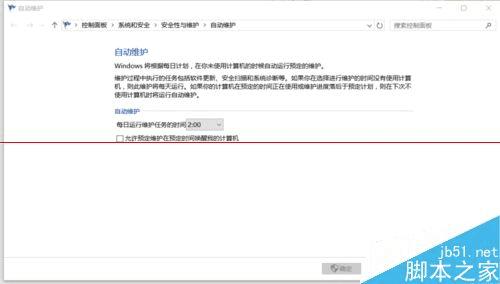
2、打开事件查看器
在桌面找到我的电脑(此电脑)单击右键,在弹出菜单选择 “管理”打开计算机管理,在左边功能框中选择“事件查看器”,然后定位到事件查看器下的WINDOWS 日志-系统
在这里分析得出是由于“NT TASK\Microsoft\Windows\UpdateOrchestrator\Reboot”计划的任务,该任务请求唤醒计算机。
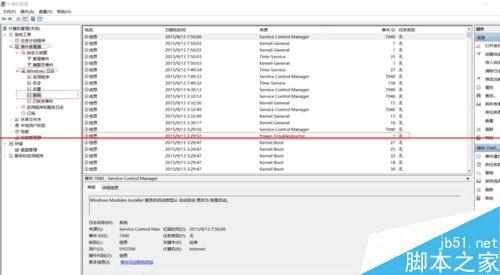
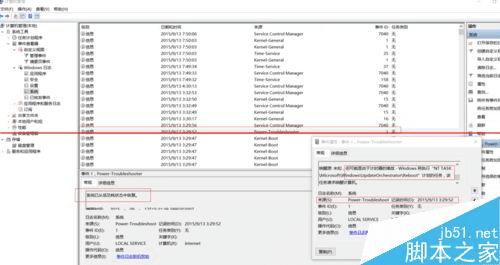
3、在计算机管理的左边功能框选择 “任务计划程序”
然后定位到任务计划程序下的任务计划库-Microsoft-Windows-UpdateOrchestrator目录;找到右边的“reboot”项目双击打开;在打开对话框选择第四个菜单“条件”,把唤醒计算机运行此任务前面的勾选取消,然后点击确定,就可以解决WIN10休眠后自动开机的问题了
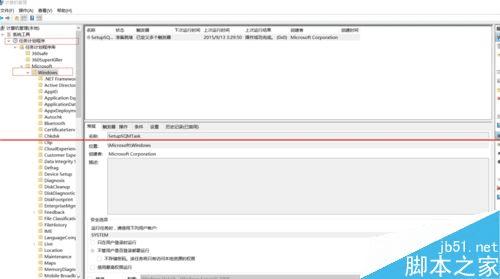
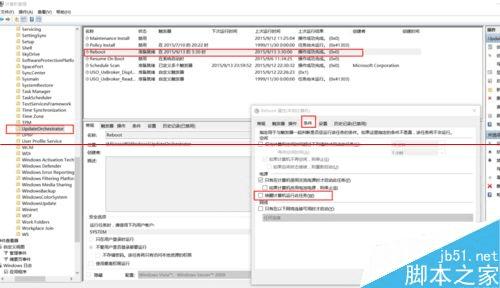
本文地址:http://www.45fan.com/dnjc/74475.html
